Как сделать снимок экрана на iPhone без дома и кнопки питания
Узнайте, как узнать советы iOS, такие как «Сделать снимок экрана на iPhone без кнопки« Домой »» и «Снимок экрана кнопки питания без кнопки« Домой »или кнопки питания. Это возможно через скрытую кнопку на устройстве iOS. Если вы новичок в iOS, возможно, вы не знаете, как это работает на самом деле. Скрытая кнопка называется Assistive Touch для iPhone, iPad и iPod Touch. Включите его и настройте для него параметр «Добавить снимок экрана».
С помощью Assistive Touch вы можете разбудить Siri, открыть Центр уведомлений, отключить или включить звук устройства iOS, сделать снимок экрана, вызвать центр управления, многозадачность, получить доступ к функции встряхивания, сделать жесты и сразу перейти на главный экран, не нажимая кнопку физического дома или кнопку сна / пробуждения.
Как сделать снимок экрана на iPhone без кнопки “ Домой ” и питания
Протестированные и совместимые устройства iOS и iPhone,
- iOS 8, iOS 9, iOS 10, iOS 11 или новее
- iPhone 7/7 Plus, iPhone 6/6 Plus, iPhone 5S / 5
- iPad и iPod Touch
Хотите узнать еще один способ сделать снимок экрана на iPhone? Кнопка «Домой» не работает, не работает и не отвечает. Перед тем, как приступить к выполнению приведенных ниже шагов, вам необходимо включить Assistive Touch на своем iPhone 6 или iPhone 6 Plus. А на новом iPhone 7/7 Plus кнопка «Домой», построенная на тактильной обратной связи, не имеет физической кнопки «Домой», но имеет емкостную сенсорную кнопку «Домой». Поэтому, если вы не знаете, как активировать AssistiveTouch на вашем iPhone, следуйте приведенным ниже инструкциям.
Шаг 1. Перейдите в приложение «Настройки» на вашем iPhone.
Шаг 2. Перейдите в раздел “Общие”
Шаг 3. Нажмите на доступность (вы появитесь в разделе взаимодействия).
Шаг 4. Теперь переведите переключатель Включить вспомогательное касание.
Теперь вы можете видеть квадратное пятно на экране вашего iPhone. Можно сказать, что это скрытая кнопка на Apple iPhone. Теперь вы хотите сделать снимок экрана iPhone 6/6 Plus, 7/7 Plus / iPhone 8 (Plus) без кнопки «Домой», а затем продолжить, как описано ниже.
Как сделать снимок экрана на iPhone без кнопки «Домой» и «Питание»
Шаг 1. Нажмите на Assistive Touch.
Шаг 2. Итак, вы увидите шесть кнопок: Siri, «Избранное», «Центр уведомлений», «Устройство», «Центр управления» и «Домой». Из них
Нажмите на значок устройства
Шаг 3. Итак, вы снова увидите iCon, такие как увеличение / уменьшение громкости, экран блокировки, поворот экрана, включение / отключение звука и другие (…) параметры.
Поэтому нажмите на значок «Еще» (…)
Шаг 4. В последнем нажатии на снимок экрана вы увидите правую и боковую половину экрана.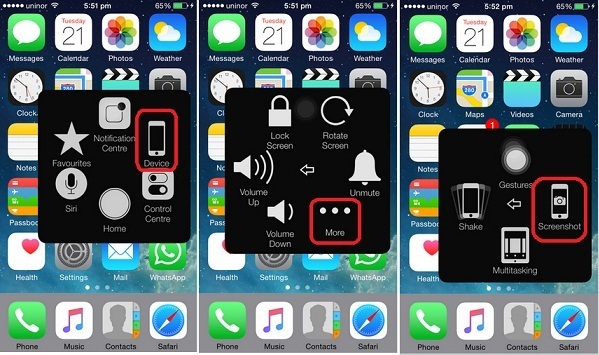
Вот и все. Вы можете увидеть сделанный снимок экрана в приложении «Фото» на вашем iPhone 6 или iPhone 6 Plus. Таким образом, это был другой способ сделать снимок экрана iPhone, и вы также заметили, что для этого не требуется физическая кнопка.
Get Here – Как сделать снимок экрана на iPhone без кнопки блокировки
Поделитесь с нами своим ответом и расскажите, как выглядит этот пост, чтобы сделать снимок экрана на iPhone без кнопки «Домой» и «Питание», а также без кнопки сна.